 Software-Tutorial
Software-Tutorial
 Computer Software
Computer Software
 Anleitung zur Live-Übertragung von obs_obs Live-Übertragung – Tutorial
Anleitung zur Live-Übertragung von obs_obs Live-Übertragung – Tutorial
Anleitung zur Live-Übertragung von obs_obs Live-Übertragung – Tutorial
OBS ist eine Open-Source- und kostenlose Streaming-Media-Software, die Benutzern bei der Durchführung von Live-Übertragungen helfen kann. Viele Benutzer haben jedoch bei der Verwendung von OBS verschiedene Probleme, die sich auf den Live-Übertragungseffekt auswirken. Um dieses Problem zu lösen, hat der PHP-Redakteur Yuzai speziell dieses OBS-Live-Übertragungs-Tutorial zusammengestellt, das die Einstellung und Verwendung von OBS im Detail vorstellt, um Ihnen den Einstieg zu erleichtern und den Spaß an der Live-Übertragung zu genießen.
1. Wählen Sie, wie im Bild oben gezeigt, der Reihe nach das [+]-Zeichen aus, fügen Sie [Medienquelle] hinzu und wählen Sie [OK].
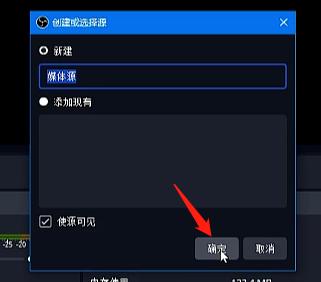
2. Wählen Sie [Durchsuchen], suchen Sie das [Video], das Sie live übertragen möchten, und klicken Sie auf [Öffnen] - [OK].
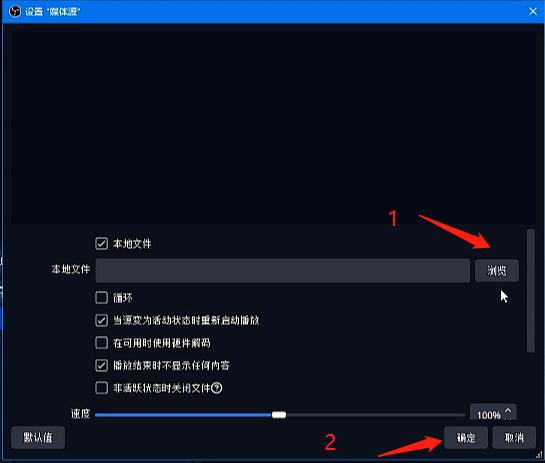
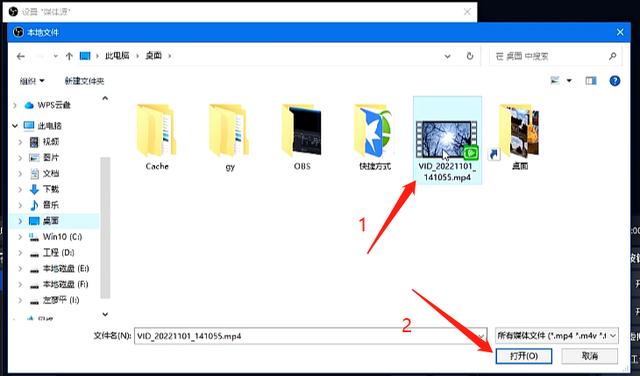
Nachdem wir auf [OK] geklickt haben, können wir den von uns hinzugefügten Videobildschirm im Anzeigefenster sehen. Als nächstes müssen wir die Push-Adresse festlegen.
Push-Adresse: Sie muss von der Plattform bezogen werden, auf der die Übertragung gestartet wird. Wenn wir auf dieser Plattform eine Live-Übertragung benötigen, müssen wir im Allgemeinen die Live-Übertragung auf dieser Plattform einrichten und den Live-Übertragungstitel festlegen Broadcast-Cover und andere Inhalte. Wenn Sie sich für die Live-Übertragung entscheiden, zeigt die Live-Übertragungsplattform automatisch die Push-Adresse und den Schlüssel an.
Schritt 2: Push-Streaming einrichten
1. Öffnen Sie [Datei] – [Einstellungen] – [Live-Übertragung] in OBS, öffnen Sie die Registerkarte [Dienst], wählen Sie die Option [Benutzerdefiniert] und legen Sie das Push-Streaming fest Broadcast-Plattform Geben Sie die Option [Server] für die Adresse und den [Push-Schlüssel] im [Push-Code] ein. Zu diesem Zeitpunkt sind die Push-Streaming-Einstellungen abgeschlossen.
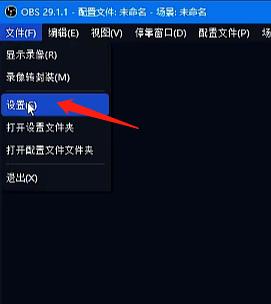
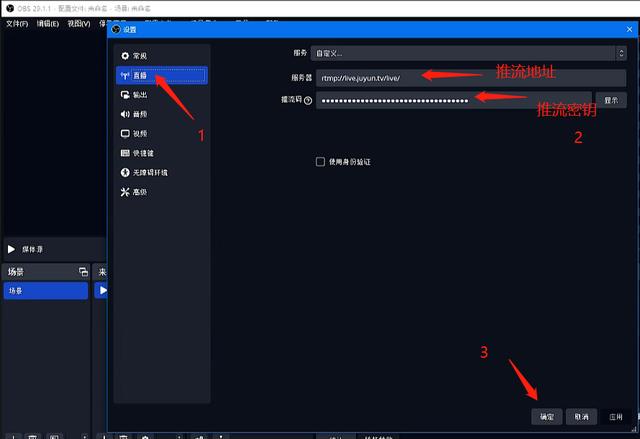
2. Klicken Sie anschließend auf der Hauptoberfläche auf [Live-Übertragung starten], dann erscheint der Bildschirm [Live-Übertragungsquelle], den wir hinzugefügt haben, im Live-Übertragungsraum, der von der Plattform eines Drittanbieters erstellt wurde. Wenn die Live-Übertragung endet, klicken wir, um die Live-Übertragung zu stoppen. Nach dem Klicken wird der Live-Übertragungsbildschirm unterbrochen. Der Bildschirm der Drittanbieterplattform verschwindet.
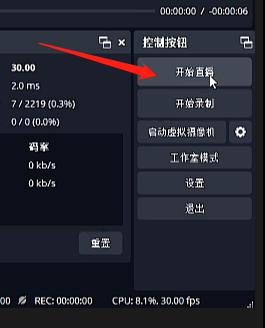
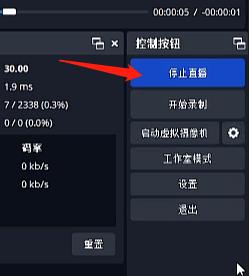
Hinweis: Im Broadcasting-Prozess entfällt der Schritt, wie man die Push-Adresse von der Drittplattform erhält. Da verschiedene Plattformen leicht unterschiedliche Erfassungsmethoden haben, ist das Prinzip dasselbe. Wir müssen zuerst einen Live-Übertragungsraum auf der Plattform bauen, auf der die Übertragung gestartet wird, und dann OBS verwenden, um das Live-Übertragungssignal in den gebauten Live-Übertragungsraum zu übertragen. Auf diese Weise verfügt der gebaute Live-Übertragungsraum über ein Live-Übertragungssignal.
Das obige ist der detaillierte Inhalt vonAnleitung zur Live-Übertragung von obs_obs Live-Übertragung – Tutorial. Für weitere Informationen folgen Sie bitte anderen verwandten Artikeln auf der PHP chinesischen Website!

Heiße KI -Werkzeuge

Undresser.AI Undress
KI-gestützte App zum Erstellen realistischer Aktfotos

AI Clothes Remover
Online-KI-Tool zum Entfernen von Kleidung aus Fotos.

Undress AI Tool
Ausziehbilder kostenlos

Clothoff.io
KI-Kleiderentferner

AI Hentai Generator
Erstellen Sie kostenlos Ai Hentai.

Heißer Artikel

Heiße Werkzeuge

Notepad++7.3.1
Einfach zu bedienender und kostenloser Code-Editor

SublimeText3 chinesische Version
Chinesische Version, sehr einfach zu bedienen

Senden Sie Studio 13.0.1
Leistungsstarke integrierte PHP-Entwicklungsumgebung

Dreamweaver CS6
Visuelle Webentwicklungstools

SublimeText3 Mac-Version
Codebearbeitungssoftware auf Gottesniveau (SublimeText3)

Heiße Themen
 1376
1376
 52
52
 Warum wird Steam so langsam heruntergeladen?
Mar 11, 2025 pm 07:36 PM
Warum wird Steam so langsam heruntergeladen?
Mar 11, 2025 pm 07:36 PM
Slow Steam -Downloads stammen aus verschiedenen Faktoren: Netzwerküberlastung (Home oder ISP), Dampf-/Game -Server -Probleme, begrenzte Bandbreiten, hohe Latenz und Computerhardware -Einschränkungen. Fehlerbehebung beinhaltet die Überprüfung der Internetgeschwindigkeit und die Optimierung der Dampfabteilung
 Wie man Rockstar -Konto von Steam entschließt
Mar 11, 2025 pm 07:39 PM
Wie man Rockstar -Konto von Steam entschließt
Mar 11, 2025 pm 07:39 PM
In diesem Artikel wird erläutert, wie ein Rockstar Games Social Club -Account von Steam entnommen wird. Der Prozess umfasst die Verwendung des Rockstar Games -Launcher, um verknüpfte Konten zu verwalten, die Steam -Verbindung zu entfernen, ohne sich auf den Spielerschritt oder den zukünftigen Steam Purc auszuregen
![[Bewährt] Dampffehler E87 Fix: Holen Sie sich in Minuten wieder Spielen!](https://img.php.cn/upload/article/202503/18/2025031817560457401.jpg?x-oss-process=image/resize,m_fill,h_207,w_330) [Bewährt] Dampffehler E87 Fix: Holen Sie sich in Minuten wieder Spielen!
Mar 18, 2025 pm 05:56 PM
[Bewährt] Dampffehler E87 Fix: Holen Sie sich in Minuten wieder Spielen!
Mar 18, 2025 pm 05:56 PM
In Artikel werden Ursachen des Dampffehlers E87 erörtert, einschließlich Netzwerkprobleme, Sicherheitssoftware, Serverproblemen, veralteten Clients und beschädigten Dateien. Bietet Präventions- und Lösungsstrategien. [159 Zeichen]
 Dampffehler E87: Was es ist & amp; Wie man es behebt
Mar 18, 2025 pm 05:51 PM
Dampffehler E87: Was es ist & amp; Wie man es behebt
Mar 18, 2025 pm 05:51 PM
Dampffehler E87 tritt aufgrund von Verbindungsproblemen während der Steam -Client -Aktualisierungen oder -starts auf. Beheben Sie es durch Neustart von Geräten, Überprüfung des Serverstatus, Ändern von DNS, Deaktivieren von Sicherheitssoftware, Löschen von Cache oder Neuinstallation von Dampf.
 So beheben Sie Dampffehlercode E87: Die ultimative Anleitung
Mar 18, 2025 pm 05:51 PM
So beheben Sie Dampffehlercode E87: Die ultimative Anleitung
Mar 18, 2025 pm 05:51 PM
In Artikeln wird die Fixierung des Dampffehler -Codes E87 erläutert, das durch Netzwerkprobleme, beschädigte Dateien oder Clientprobleme verursacht wird. Bietet Schritte zur Fehlerbehebung und Präventionstipps.
 Easy Fix: Dampffehler E87 erklärt & amp; Gelöst
Mar 18, 2025 pm 05:53 PM
Easy Fix: Dampffehler E87 erklärt & amp; Gelöst
Mar 18, 2025 pm 05:53 PM
Dampffehler E87, verursacht durch Konnektivitätsprobleme, kann durch Neustart, Überprüfung des Internets und das Löschen von Cache behoben werden. Das Anpassen der Dampfeinstellungen hilft, zukünftige Ereignisse zu verhindern.
 Dampffehler E87: Warum es passiert & amp; 5 Möglichkeiten, es zu beheben
Mar 18, 2025 pm 05:55 PM
Dampffehler E87: Warum es passiert & amp; 5 Möglichkeiten, es zu beheben
Mar 18, 2025 pm 05:55 PM
Dampffehler E87 stört das Spielen bei Dampf aufgrund von Konnektivitätsproblemen. In dem Artikel werden Ursachen wie instabiler Internet- und Serverüberladungen erläutert und bietet Korrekturen wie das Neustart von Steam und das Überprüfen von Updates.
 So fügen Sie Seitenzahlen in Google Docs hinzu
Mar 14, 2025 pm 02:57 PM
So fügen Sie Seitenzahlen in Google Docs hinzu
Mar 14, 2025 pm 02:57 PM
In den Artikel wird angegeben, wie Sie die Seitenzahlen in Google-Dokumenten hinzufügen, anpassen, von einer bestimmten Seite entfernen und mit Schritt-für-Schritt-Anweisungen in Google-Dokumenten entfernen.



